Mode filigrane, Mode filigrane -50, Filigrane – Kyocera Taskalfa 3511i Manuel d'utilisation
Page 317
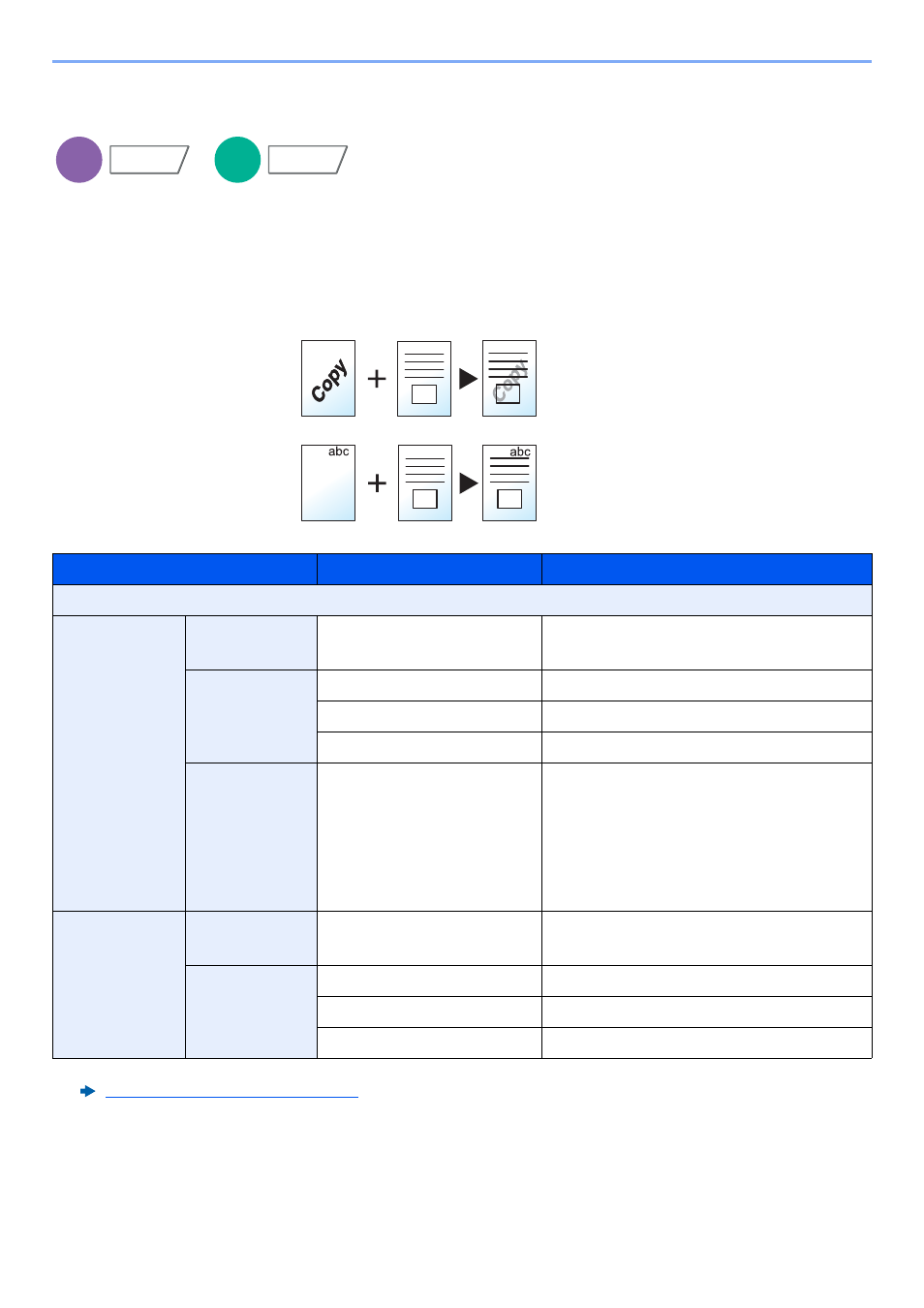
6-50
Utilisation de différentes fonctions > Fonctions
Mode Filigrane
Imprime le document original avec une image ou un formulaire en filigrane.
Après avoir numérisé et enregistré le filigrane, celui-ci est superposé à l’original. Il est également possible d’utiliser un
filigrane déjà mémorisé dans la Boîte des travaux.
Placer l’original utilisé pour le filigrane au-dessus des autres originaux. Si le chargeur de documents en option est
installé, la première page des originaux doit être placée dessus.
Élément
Valeur
Description
Désactivé
Sélectionner
form. stocké
Densité
10% à 100%
Spécifier la densité du filigrane à superposer.
Sélectionner [+] ou [-] dans "Densité".
Image finition
Transparent
Le filigrane est superposé sur le document.
Filigrane sur image originale
Le filigrane est placé au-dessus du document.
Image originale sur filigrane
Le filigrane est placé sous le document.
Sél. filigr.
*1
*1 Le filigrane doit d'abord être enregistré dans la Boîte des travaux.
Formulaire pour filigrane (page 5-66)
―
Sélectionner le filigrane à superposer à partir
de la Boîte des travaux.
Sélectionner [Sél. filigr.] pour afficher les
boîtes de travail qui contiennent des
documents pouvant être utilisés comme
filigrane. Sélectionner le filigrane souhaité
dans la liste et sélectionner [OK].
Numériser
nouv. filigrane
*2
*2 Cette option ne s'affiche pas lors de l'impression à partir de la boîte personnalisée.
Densité
10% à 100%
Spécifier la densité du filigrane à superposer.
Sélectionner [+] ou [-] dans "Densité".
Image finition
Transparent
Le filigrane est superposé sur le document.
Filigrane sur image originale
Le filigrane est placé au-dessus du document.
Image originale sur filigrane
Le filigrane est placé sous le document.
Copie
Mise en page/
édition
Boîte
personnalisée
Fonctions
Original
Copie
Filigrane
Densité :
30%
Densité :
100%